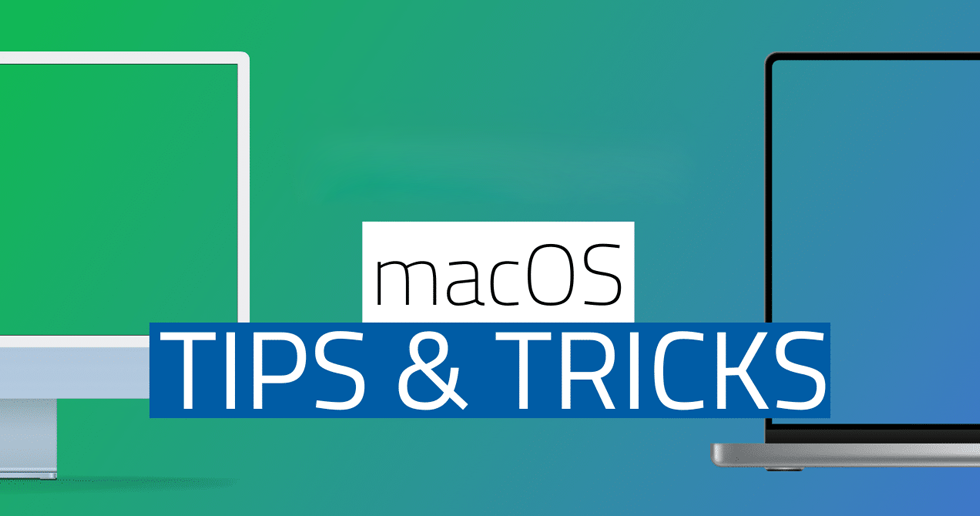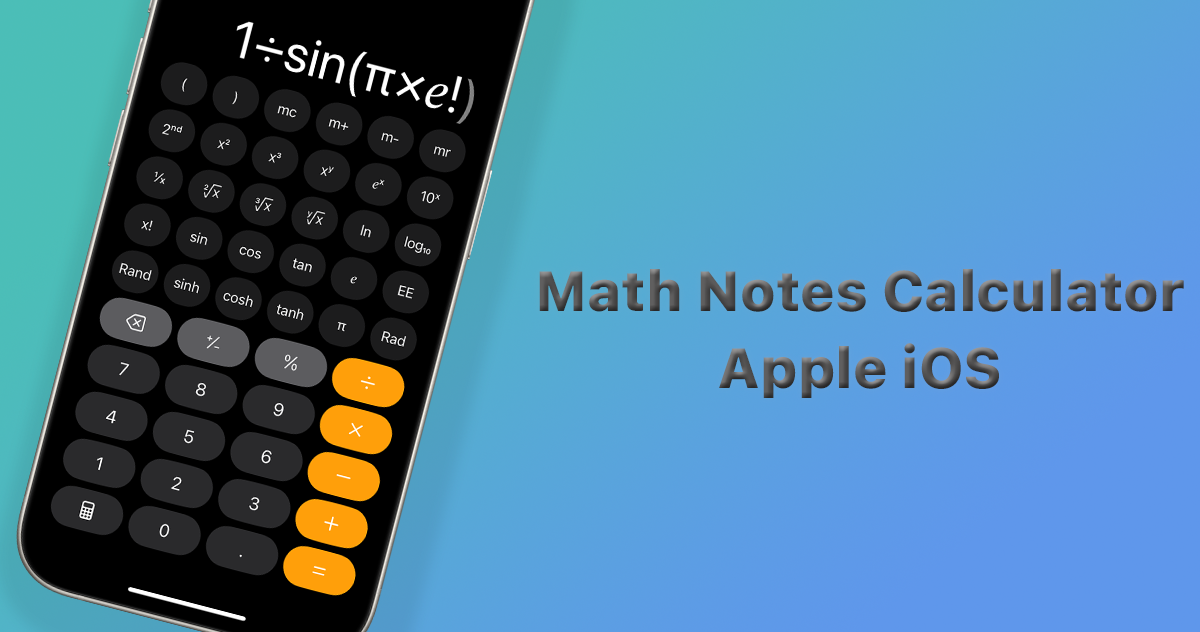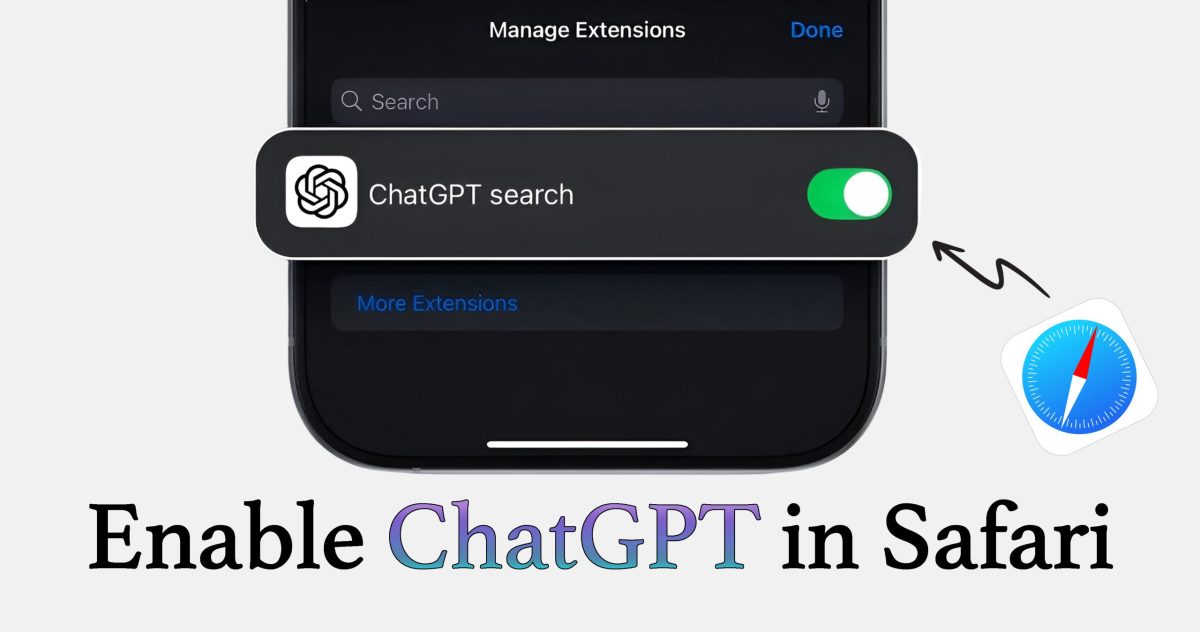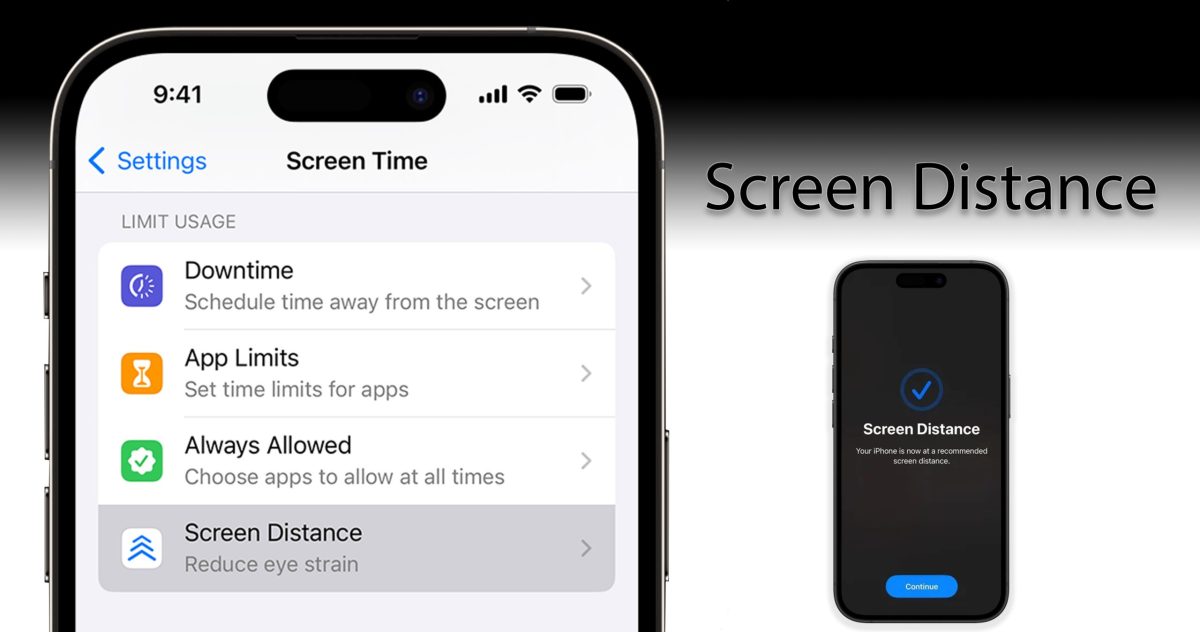ترفندهای مک
| ویژگی های متعددی در فضای MacOS از طرف شرکت اپل در اختیار کاربران در محیط سیستم عامل مک قرار داده شده است، که امکانات بی نهایت متنوعی را جهت کار در محیط های گوناگون نرم افزاری کاربر فراهم می آورد.
اما بسیاری از این امکانات ممکن است با نیازهای پر تکرار شما در کارهای روزمره همخوانی نداشته باشد. اگر کاربر به طور منظم کارهای مشخصی را در محیط MacOS انجام می دهد، راهکارهایی وجود دارد که این نوع امور را به شکل آسان تری مدیریت کند. در اینجا راهکارهایی ارائه شده که استفاده از آنها به روان شدن و کمتر وقت گذاشتن کاربر در محیط مک کمک می کند.پیش از این باید گفت که راهکارهای ارائه شده مناسب نسخه های 13 و 14 مک یعنی MacOS Ventura و MacOS Sonoma بوده اما برخی روی نسخه های قدیمی تر سیستم عامل مک قابل اجرا هستند.
ترفندهای مک شماره ۱) برای دسترسی منظم به یک سند خاص که در محیط کار شما پر کاربرد است می توانید از گزینه Stationary Pad استفاده کنید، در واقع هر نوع سند که به دسترسی آسان نیاز دارد از جمله فایل های Photoshop یا اسناد HTML/CSS یا حتی فایل های ساده Word Document را می تواند شامل شود.
برای دسترسی به این ویژگی در یک فایل خاص بر روی آن راست کلیک نموده و سپس گزینه Get Info را انتخاب نماید و سپس در میانه لیست اطلاعات فایل گزینه Stationery Pad را می توانید مشاهده کنید.
به محض انتخاب و بستن پنجره Get Info ، هر بار که شما روی فایل مدنظر دوبار کلیک کنید سیستم به صورت اتوماتیک یک کپی باز فایل را ایجاد می کند، بدون اینکه فایل Original را دستکاری کنید و در واقع همچون Save As گرفتن از فایل مدنظر عمل می کند.
ترفندهای مک شماره ۲) راهکار بعدی کمک به جستجوی دقیق تر و دسترسی بهتر به موضوعات مورد نظر شما جهت جستجو در Safari است. بارها اتفاق افتاده که کلمات کلیدی و عبارات به کار رفته در آدرس بار Safari در میان انبوهی از انتخاب لینک های درون وب سایت ها گم می شوند زیرا لینک هایی با کلماتی نزدیک و مشابه اما با موضوعاتی جذاب تر می تواند مسیر شما را از تمرکز روی سوژه و هدف اصلی جستجو دور کند.
قابلیت SnapBack در مرورگر Safari از روند خسته کننده کلیک های برگشتی یا بازگشت از طریق History به نقطه مدنظر در جستجوی اولیه جلوگیری می کند.
برای فعال سازی این قابلیت از منوی History گزینه Search Result SnapBack را انتخاب کنید و یا از دستور میانبر Command-Option-S استفاده کنید.
باید به این نکته توجه داشت که SnapBack تنها روی یک تب از Safari تمرکز دارد و روند جستجوی شما را رصد می کند اما اگر تب جدیدی باز کنید گزینه SnapBack غیر فعال می گردد.
ترفندهای مک شماره ۳) امکان دیگر در فضای سیستم عامل MacOS با تعیین عملکردهای خاص در چهار گوشه صفحه نمایش است و دسترسی به آنها تنها با رفتن موس روی هر کدام از گوشه ها فرایند مدنظر انجام شود.
این ویژگی که Snapدسترسی به هر کدام از این موارد شامل Mission Control، Notification Center، Desktop، Screen Saver و از بین گزینه های ارائه شده می توانید پر کاربردترین و مفید ترین آنها را با توجه به روند کاری خود کرد.
برای دسترسی به ویژگی هات کرنر از طریق System Setting وارد بخش Desktop & Dock شوید و در قسمت زیر لیست تنظیمات دکمه Hot Corner را بزنید در پنجره باز شده می توانید برای هر گوشه به صورت مجزا دستورالعمل ها را از طریق زبانه ها انتخاب کنید.
ترفندهای مک شماره ۴) در اپلیکیشن Notes شما می توانید به یک صفحه نوت مجزا برای هر کدام از صفحات فعال دسترسی داشته باشید، مستقل از اینکه مربوط به کدام اپلیکیشن باشند شما می توانید اطلاعات درون صفحات را حفظ کنید که به روند کاری شما کمک می کند.
این ویژگی از طریق باز کردن اپلیکیشن Notes در یک صفحه مجزا و انتخاب Window از منو و سپس انتخاب Keep On Top فعال می شود و از این پس هر بار که صفحه اپلیکیشن باز شود یک صفحه Notes روی آن به صورت شناور قرار می گیرد.
ترفندهای مک شماره ۵) از ویژگی های دیگر که در نسخه های جدید MacOS نظیر Ventura و Sonoma بسیار پر کاربرد است امکان Drag کردن بری اپلیکیشن ها روی نوار بالایی صفحه Finder، امکانات کنترل Dock و تفکیک اپلیکیشن ها روی آن است.